PowerMILL 培训教程-刀具路径模板_百度文库
- 格式:doc
- 大小:187.00 KB
- 文档页数:11
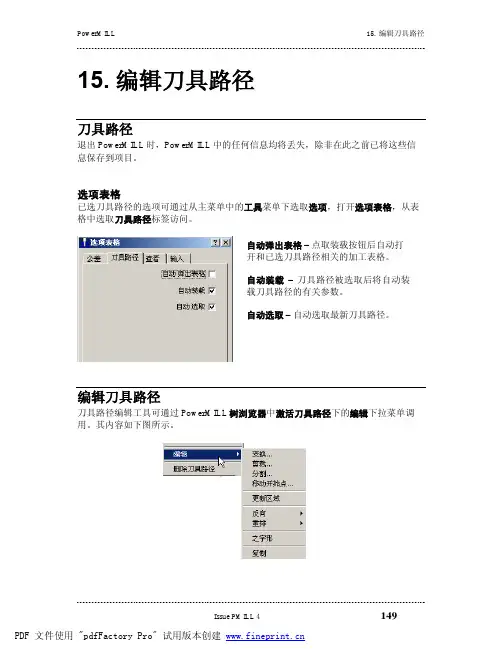
15. 编辑刀具路径刀具路径退出PowerMILL时,PowerMILL中的任何信息均将丢失,除非在此之前已将这些信息保存到项目。
选项表格已选刀具路径的选项可通过从主菜单中的工具菜单下选取选项,打开选项表格,从表格中选取刀具路径标签访问。
编辑刀具路径刀具路径编辑工具可通过PowerMILL树浏览器中激活刀具路径下的编辑下拉菜单调用。
其内容如下图所示。
编辑 >变换选取变换选项可镜像,移动和旋转刀具路径。
变换 – 镜向范例使用镜像选项可产生所选刀具路径的镜像图形,这种方法尤其适合于产生具有对称形状模型的刀具路径。
当然也同时需要镜向模型并对产生的刀具路径进行切入切出和连接处理,这样才能真正完成刀具路径的产生。
• 全部删除并重设表格。
• 通过PowerMILL_data 打开项目 wheel_cav 。
• 从范例目录下装载模型 wheel_segment.tri 。
• 激活刀具路径 1。
此刀具路径是使用图形文件wheelsegment.pic 定义的毛坯产生。
将对此刀具路径进行变换处理,以产生轮毂其它部分的刀具路径。
通过镜向处理已有刀具路径可产生加工上半部轮毂的刀具路径。
• 选取沿Z 轴向下查看。
• 通过刀具路径选取编辑 >变换。
•在变换表格中选取镜向,设置X,Y和角度为0。
于是一个平面显示在屏幕上,它是刀具路径的镜向平面,刀具路径将相对此平面进行镜向处理。
表格中的X值和Y值用来定义平面的水平位置,角度值用来定义平面的角度。
该角度自X轴的正向顺时针测量。
•应用此刀具路径表格。
新产生的刀具路径wheelcav_cut_1_,1看起来没什么问题,但系统还未对此刀具路径进行过切检查。
新产生的刀具路径目录上出现一红色的感叹号,它提醒您还未进行过切检查。
•右击此激活的刀具路径。
选取检查选项。
屏幕上将弹出一信息视窗,告诉您刀具路径中是否存在过切。
原始刀具路径中的切削方向设置为顺铣,放大查看新产生的刀具路径可看到,此方向已被反转。
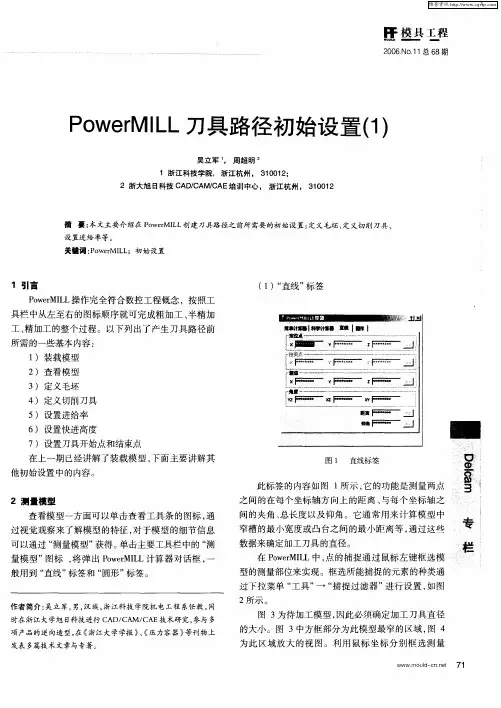
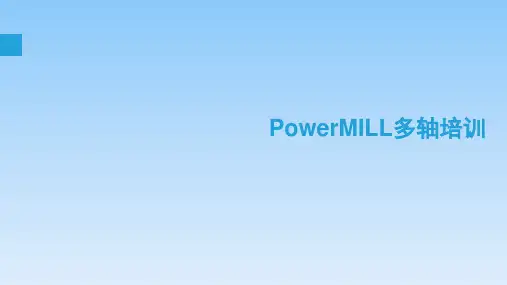

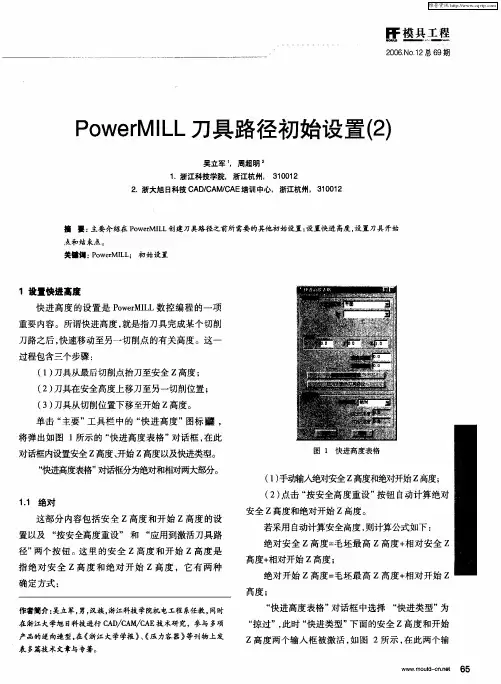
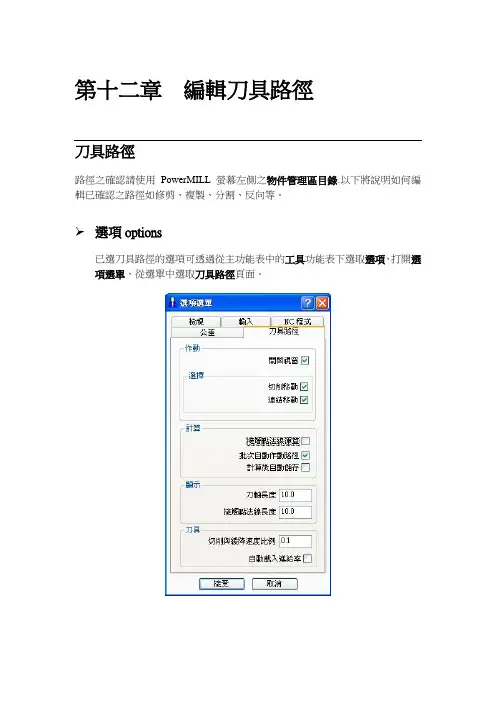
第十二章編輯刀具路徑刀具路徑路徑之確認請使用PowerMILL螢幕左側之物件管理區目錄.以下將說明如何編輯已確認之路徑如修剪、複製、分割、反向等。
➢選項options已選刀具路徑的選項可透過從主功能表中的工具功能表下選取選項,打開選項選單,從選單中選取刀具路徑頁面。
當檢查方框被開起(打勾)時將執行其功能,說明如下:開啟視窗–當已確認之路徑被作動或選取時將自動顯示其功能的設定視窗。
註:此功能須配合自動載入選項開啟使用。
讀取參數–當刀具路徑被選取時自動載入其參數設定值如刀具、公差等切削移動–此參數設定時,你可以輕易的針對已選取的切削路徑作刪除,反向,單雙向互換等局部編輯。
連結移動–此參數設定時,你可以針對已選取的切削路徑作執行連結編輯接觸點法線–當勾選此項目時所產生的切削刀具路徑會以接觸點的法線方向計算,使用於須3D補正或NC須以向量式(I,J,K) 輸出時使用。
自動作動–在路徑確認時自動設定為作動(選取)狀態。
儲存計算–當勾選此項目時,如已設定專案的儲存名稱若再執行計算兩個刀具路徑以上時專案會自動的做儲存動作。
刀軸長度–當顯示路徑的刀軸方向時,指定所要顯示的長度。
接觸點法線長度–當顯示路徑的接觸點法線時,指定所要顯示的長度。
切削與緩降因子設定–設定切削速率時將自動與此因子相乘定義為緩降速率之數值,預設值為0.1。
自動讀取切削參數–勾選此選項,作動刀具時將自動讀取進給率資料,不必再次點選讀取作動刀具資料。
➢編輯刀具路徑刀具路徑的編輯工具可透過PowerMILL物件管理區中要編輯的刀具路徑名稱上按滑鼠右鍵→編輯。
其內容如下圖所示。
刀具路徑的編輯工具列可透過PowerMILL物件管理區中的刀具路徑上按滑鼠右鍵->工具列。
其內容如下圖所示。
➢路徑移動複製Transform路徑之移動複製提供有鏡射,移動和旋轉路徑等功能,點取此ICON即可執行此功能,如下圖之設定視窗。
刀具路徑―路徑名稱,你可以在此選擇要轉換的路徑。

3. 5轴刀轴调整简介5轴加工时,机床主轴或工作台在做线性轴向运动的同时也同步地做回转运动。
PowerMILL提供了多个有效的刀轴调整方法和加工策略。
5轴加工可通过一次装夹加工完毕使用3轴加工需多次装夹才能加工的零件。
使用5轴控制器可重新调整定位刀具,以加工沿Z轴无法直接加工的陡峭表面或是倒勾形面区域。
5轴加工时,除进行常规的过切检查外,系统还提供了多个额外选项,确保不同策略间机床、主轴或刀具不和加工零件发生碰撞。
任何情况下都必须对产生的路径进行十分仔细的直观检查。
5轴刀轴调整和加工选项PowerMILL刀轴的缺省设置为供3轴加工使用的垂直选项,其它选项仅对具有多轴授权的用户有效。
刀轴方向表格可通过点击主工具栏中的刀轴图标调出,也可直接从支持5轴加工的加工策略表格中调出。
注:某些策略在使用球头刀或球形刀具时仅支持多轴刀轴调整。
前倾\侧倾前倾角为刀具沿刀具路径方向的给定角度;侧倾角为和刀具路径方向垂直方向的给定角度。
如果这两个角度的设置均为零,则刀具方向将为刀具路径的法向。
刀具路径的法向为刀具路径产生过程中将其投影到曲面数据上时的方向。
对参考线精加工而言,此方向始终为垂直的;对投影精加工而言,其方向随局部投影方向的改变而改变。
∙删除全部并重设表格。
∙产生一毛坯并严格按照下图手工输入相应值。
∙重设快进高度和开始点和结束点表格。
∙右击浏览器中的模型选项,从弹出菜单选取产生平面-自毛坯,在Z高度为0处产生一平面。
∙产生一直径为5,长度为25的球头刀BN5。
∙产生一平行精加工策略,设置公差为0.02,余量为0,行距为5,角度为0,样式-双向,短连接-掠过,并将该刀具路径重新命名为Raster Vertical。
∙应用并取消表格。
∙动态仿真刀具路径。
在此我们产生了一刀具垂直于加工平面的平行刀具路径。
∙右击浏览器中的刀具路径Raster Vertical,从弹出菜单中选取设置,打开刀具路径表格。
∙复制此刀具路径并将它重新命名为Raster Lead@-30。
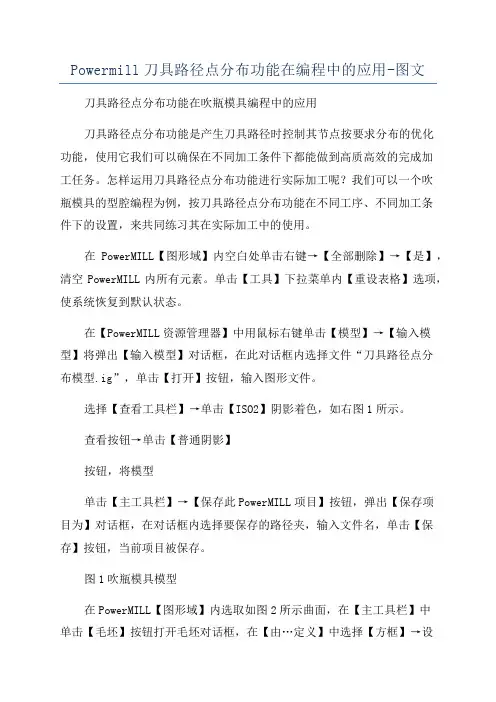
Powermill刀具路径点分布功能在编程中的应用-图文刀具路径点分布功能在吹瓶模具编程中的应用刀具路径点分布功能是产生刀具路径时控制其节点按要求分布的优化功能,使用它我们可以确保在不同加工条件下都能做到高质高效的完成加工任务。
怎样运用刀具路径点分布功能进行实际加工呢?我们可以一个吹瓶模具的型腔编程为例,按刀具路径点分布功能在不同工序、不同加工条件下的设置,来共同练习其在实际加工中的使用。
在PowerMILL【图形域】内空白处单击右键→【全部删除】→【是】,清空PowerMILL内所有元素。
单击【工具】下拉菜单内【重设表格】选项,使系统恢复到默认状态。
在【PowerMILL资源管理器】中用鼠标右键单击【模型】→【输入模型】将弹出【输入模型】对话框,在此对话框内选择文件“刀具路径点分布模型.ig”,单击【打开】按钮,输入图形文件。
选择【查看工具栏】→单击【ISO2】阴影着色,如右图1所示。
查看按钮→单击【普通阴影】按钮,将模型单击【主工具栏】→【保存此PowerMILL项目】按钮,弹出【保存项目为】对话框,在对话框内选择要保存的路径夹,输入文件名,单击【保存】按钮,当前项目被保存。
图1吹瓶模具模型在PowerMILL【图形域】内选取如图2所示曲面,在【主工具栏】中单击【毛坯】按钮打开毛坯对话框,在【由…定义】中选择【方框】→设置公差为“0.01”,类型为“模型”→单击按钮,在毛坯对话框中可以得到已选取曲面大小为:某64.19某Y240某Z32.1。
单击【视图查看工具栏】中的【最小半径阴影】按钮,接着单击下拉菜单【显示】→【模型】,弹出如图3所示【模型显示选项】对话框,将【最小刀具半径】值依次设置为4.0、3.0、2.0。
我们发现只有设置为2.0的时候,整个模型的圆角位置显示为绿色,这就表示此模型最小可用到¢4的球头刀。
再单击【视图查看】中的【拔模角阴影】按钮,确定【模型显示选项】对话框中的【拔模角阴影】复选框内的【拔模角】和【警告角】为默认值0和5。
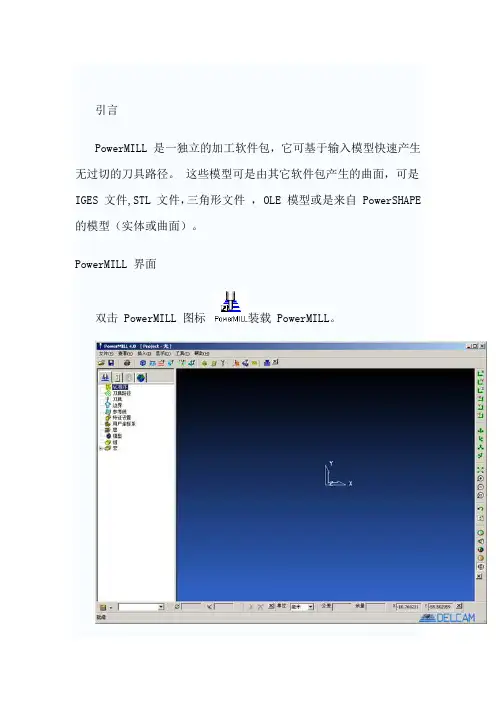
引言PowerMILL 是一独立的加工软件包,它可基于输入模型快速产生无过切的刀具路径。
这些模型可是由其它软件包产生的曲面,可是IGES 文件,STL 文件,三角形文件, OLE 模型或是来自 PowerSHAPE 的模型(实体或曲面)。
PowerMILL 界面双击 PowerMILL 图标装载 PowerMILL。
下拉菜单位于PowerMILL视窗的顶部.将光标置于菜单上,点取左鼠标键可调出子菜单。
沿右箭头移动光标可调出更底层的菜单选项.下图是PowerMILL中的一些常用图标,每个图标均对应于一相应的功能。
将光标停留于图标上,将调出该图标所对应功能的简单描述(或称工具提示)。
屏幕的右边是查看工具栏。
使用此工具栏中的图标可改变模型的查看方式. 点取不同图标后,模型将以不同的查看方式显示在屏幕上,世界坐标系也将显示在视窗或图形的中央.鼠标键在PowerMILL中,鼠标的三个按键分别有其不同的功用。
鼠标键 1: 点取和选取键使用此按键可从主菜单的下拉菜单中选取选项,填写表格,选取几何元素。
鼠标键 2:动态键放大和缩小: - 同时按下CTRL键和鼠标键2,上下移动鼠标,可放大或缩小视图。
平移模型: -同时按下SHIFT键和鼠标键2,移动鼠标,可将模型按鼠标移动方向平移.方框放大-同时按下 Ctrl 和 shift 键以及鼠标中键,画出一个方框,可放大方框所包含的区域。
旋转模型-按下并保持鼠标中键,移动鼠标,于是屏幕上出现一跟踪球,模型可绕跟踪球中心旋转.旋转查看-动态旋转查看并快速释放鼠标键即可进行动态旋转查看.移动鼠标键的速度越快,旋转速度就越快.此功能的缺省设置为关。
· 从主菜单的工具菜单中选取选项,打开选项表格,在表格中点取查看标签并点取旋转查看选项,可打开旋转查看功能。
鼠标键 3: 特殊菜单及 PowerMILL 浏览器选项键按下此按键后将调出一个新的菜单,菜单的内容取决于光标所处位置。
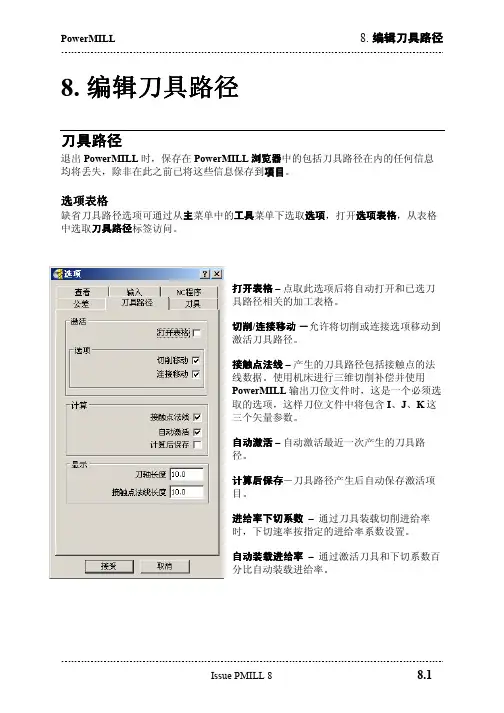
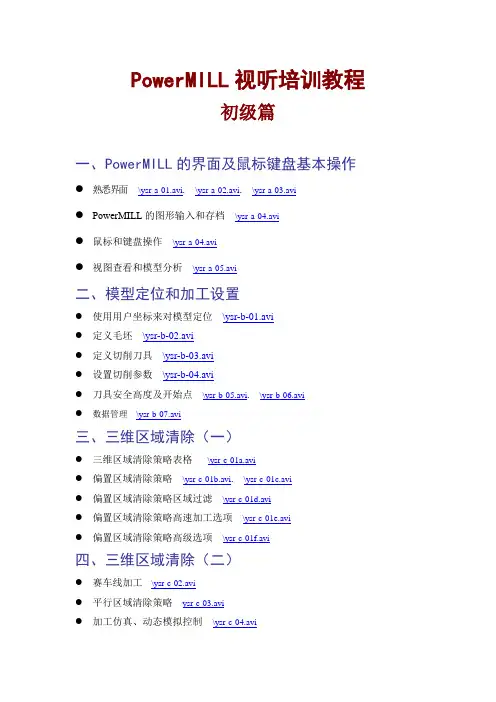
PowerMILL视听培训教程初级篇一、PowerMILL的界面及鼠标键盘基本操作●熟悉界面\ysr-a-01.avi. \ysr-a-02.avi. \ysr-a-03.avi●PowerMILL的图形输入和存档\ysr-a-04.avi●鼠标和键盘操作\ysr-a-04.avi●视图查看和模型分析\ysr-a-05.avi二、模型定位和加工设置●使用用户坐标来对模型定位\ysr-b-01.avi●定义毛坯\ysr-b-02.avi●定义切削刀具\ysr-b-03.avi●设置切削参数\ysr-b-04.avi●刀具安全高度及开始点\ysr-b-05.avi. \ysr-b-06.avi●数据管理\ysr-b-07.avi三、三维区域清除(一)●三维区域清除策略表格\ysr-c-01a.avi●偏置区域清除策略\ysr-c-01b.avi. \ysr-c-01c.avi●偏置区域清除策略区域过滤\ysr-c-01d.avi●偏置区域清除策略高速加工选项\ysr-c-01e.avi●偏置区域清除策略高级选项\ysr-c-01f.avi四、三维区域清除(二)●赛车线加工\ysr-c-02.avi●平行区域清除策略ysr-c-03.avi●加工仿真、动态模拟控制\ysr-c-04.avi五、三维区域清除(三)●三维区域清除残留加工ysr-c-05.avi●残留模型的产生及应用ysr-c-06.avi六、精加工策略(一)●精加工表格介绍ysr-e-01.avi●平坦面精加工ysr-e-02.avi●平行精加工策略ysr-e-03.avi●等高精加工策略ysr-e-04.avi. ysr-e-05.avi 七、精加工策略(二)●三维偏置精加工策略ysr-f-01.avi●最佳等高精加工策略ysr-f-02a.avi. ysr-f-02b.avi ●参考线精加工策略ysr-f-03a.avi. ysr-f-03b.avi ●镶嵌参考线精加工策略ysr-f-04.avi●放射精加工策略ysr-f-05.avi八、精加工策略(三)●SWARF精加工策略ysr-g-01.avi●笔式清角精加工策略ysr-g-02.avi●沿着清角精加工策略ysr-g-03.avi. ysr-g-04.avi ●缝合清角精加工策略ysr-g-05.avi●自动清角精加工策略ysr-g-06.avi九、刀具路径的管理和编辑●刀具路径的变换、裁剪ysr-h-01.avi●刀具路径的重排ysr-h-02.avi●刀具路径开始点的移动ysr-h-03.avi●刀具路径的统计ysr-h-04.avi十、切入切出和连接●切入、切出和连接控制ysr-i-01.avi●初次切入、最后切出和延伸ysr-i-02.avi●重叠距离和修圆快速移动ysr-i-03.avi十一、边界的定义和编辑●定义用户自定义边界ysr-j-01.avi●定义已选曲面边界ysr-j-02.avi●定义浅滩边界ysr-j-03.avi●定义残留边界ysr-j-04.avi●定义接触点边界ysr-j-05.avi●边界点的编辑ysr-j-06.avi●边界的偏置ysr-j-07.avi十二、参考线的定义和编辑●参考线的定义ysr-k-01.avi. ysr-k-02.avi●参考线点编辑ysr-k-03.avi●参考线的偏置ysr-k-04.avi十三、部件余量设置●曲面缺省和曲面部件余量ysr-l-01.avi十四、检查和后处理●过切,碰撞检查ysr-m-01a.avi ysr-m-01b.avi ysr-m-01c.avi●NC程序输出ysr-m-02.avi十五、宏的记录和使用●宏的记录和运用ysr-n-01a.avi十六、刀具库和程序清单●刀具库编辑和调用ysr-O-01.avi●程序清单输出ysr-O-02.avi本教程旨在用于对PowerMILL正版用户培训后的辅导学习资料,不得随意拷贝、转借、或用作任何商业用途,违者必究。
powermill培训教程•powermill软件介绍•powermill基础操作•加工策略设置与优化•刀具路径生成与编辑目录•模拟仿真与后处理•高级功能应用与拓展•总结回顾与课程展望powermill软件介绍软件背景及功能软件背景主要功能应用领域与市场需求应用领域PowerMill广泛应用于航空、航天、汽车、模具、船舶、能源和通用机械等领域,特别适合于复杂曲面和高精度零件的加工。
市场需求随着制造业的不断发展,对数控加工编程软件的需求也在不断增加。
PowerMill以其强大的功能和广泛的应用领域,满足了市场对高效、高精度数控加工的需求。
版本更新及新增功能版本更新PowerMill不断更新迭代,推出新的版本以满足用户的需求。
每个新版本都会修复之前版本中存在的问题,并增加新的功能和优化算法。
新增功能PowerMill的新版本增加了许多新功能,如自动电极设计、智能夹具避让、智能碰撞检测、残余模型分析等,这些新功能使得PowerMill在数控加工编程方面更加智能化和高效化。
powermill基础操作界面布局与自定义设置界面布局01自定义设置02界面主题03文件导入PowerMill支持多种CAD文件格式导入,如IGES、STEP、DWG 等,用户可以根据需要导入相应的文件。
文件导出PowerMill可以将加工后的模型导出为多种文件格式,如NC程序、STL文件等,方便后续加工和仿真。
文件格式转换在导入和导出过程中,PowerMill会自动进行文件格式转换,确保数据的准确性和兼容性。
文件导入与导出方法视图调整与显示设置视图调整显示设置视图布局加工策略设置与优化参数设置要点设置合适的刀具直径、步距、切削深度等参数,以达到高效去除材料的目的,同时注意保护刀具和机床。
注意事项粗加工时应尽量避免刀具与工件的干涉,合理设置进退刀路径,减少空行程时间。
常用的粗加工策略清除等,根据工件形状和加工要求选择合适的策略。
粗加工策略选择及参数设置常用的精加工策略参数设置要点注意事项030201精加工策略应用技巧多轴加工策略实战案例多轴加工的优势01实战案例解析02注意事项03刀具路径生成与编辑刀具选择及参数设置方法设置刀具参数,包括刀具直径、长度、刃数、螺根据加工材料和切削条件,选择合适的切削参数,02030401刀具路径生成流程演示导入CAD 模型,并进行必要的模型处理和修复。
PowerMILL整体加工的例子1 :第一步:装载模型,点击图标(打开模型)把模型输入到PowerMILL2 :第二步:首先定义毛坯或原材料尺寸(参考培训材料十四章Complex-block)(1)按照模型的特征定义一个方形的毛坯∙点击毛坯图标,于是一个下图所示的空的毛坯表格出现在屏幕上。
∙点击计算按钮,于是表格中的最大限和最小限域即被自动填充。
∙将最小Z改为–3,最大Z改为 45 (如下图的25)。
∙接受表格,于是模型四周被一蓝色方框所框住,此方框标识出毛坯的限界。
∙拖动透明度可看到实体毛坯的形状如点击图标成锁住形状,再扩展尺寸或修改尺寸则锁住的尺寸不变3 :定义刀具类型和尺寸下面来定义将使用的刀具。
∙点取左下角刀具图标。
于是即选取一端铣刀。
∙设置刀具类型为端铣刀,直径为20,长度为50,刀具编号为1。
∙接受表格。
于是刀具即显示在屏幕上。
4 :设置进给率(可以事先定义,也可后编辑)下面来刀具移动的进给率。
∙点取进给率图标。
∙在此练习中我们使用缺省设置。
因此点取接受。
5 :定义快进高度下面定义刀具在毛坯之上移动的安全Z高度和开始Z高度。
∙选取快进高度图标。
∙点取按安全高度重设按钮。
∙点取接受。
6 :定义刀具基准点设置刀具原点或基准点位置。
∙点取刀具基准点图标。
∙按下图数据改变刀具基准点。
∙点取接受。
∙这样刀具即位于新的初始点位置。
注释:定义完加工所需要的参数后,然后选择加工策略,在实现每个加工策略前,上面的定义的参数如果没有更改,则不需要重新定义。
例如只有刀具更改了,那只需要定义刀具,其它的参数则不需要重新定义7. 产生区域清除加工策略在 PowerMILL 中,我们称粗加工为区域清除。
产生区域清除刀具路径需:∙产生Z高度。
∙定义策略。
∙选取值。
产生Z高度Z高度是在一定Z轴高度上的一些平面,区域清除刀具路径将在这些平面上产生。
可使用多种方法来定义Z高度,但在此范例中,将在毛坯中每隔3mm定义一Z高度。
第十五章刀具路徑樣板說明刀具路徑樣板是由使用者自訂,將常用的部分歸類儲存起來供日後方便使用。
設定樣板下拉式功能選單工具(T) ->自訂路徑,出現如下畫面。
選擇樣本路徑Template Paths按下此按鈕出現如右視窗。
任意選擇要儲存的路徑後,可按下New Folder建立新的資料夾。
命名為templates。
再按下New Folder在templates資料夾內建立一個My toolpath(可自訂樣板名稱)的資料夾,注意此樣板路徑須為X:/XXX…/templates按下確定,關閉對話框。
開啟工法選單。
如下畫面,所建立的My toolpath會出現在工法選單中。
開啟環繞粗加工選單,設定所需參數後。
按下接受。
在刀具路徑Rough上按滑鼠右鍵選擇儲存樣板。
將刀具路徑樣板命名為Offset Rough儲存到My toolpath的資料夾內。
在My toolpath內出現所儲存的Offset Rough,可供日後直接選用。
若要依樣板路徑變換圖片,可如下操作。
在C:\dcam\templates\內。
增加所需圖片名稱,如下圖。
樣板路徑圖片會依設定變更如右圖。
按下此圖示,可從檔案開啟路徑樣板。
出現檔案瀏覽視窗,可從此視窗直接開啟路徑樣板檔案直接使用。
選擇後按下開啟,便可使用此路徑樣板工法。
自訂選單(下拉選單)的設定。
置C:\dcam\templates\My toolpath s內變更Favourites目錄名稱將自訂的樣板路徑目錄名稱變更為Favourites就可設定後自訂選單變更如下。
163 / 1211. 切入切出和连接PowerMILL 提供了强有力的刀具路径编辑工具,可编辑刀具路径以及刀具路径的切入和切出,同时还提供了多种刀具路径段间的连接的编辑方法。
这一部分主要解释刀具路径切入切出和连接表格中各个选项的功能。
靠近切出切入连接撤回切入切出和连接表格可通过点取顶部主工具栏中的图标打开,也可通过点取精加工表格中的相应图标打开。
Z 高度掠过距离和下切距离用来控制刀具在部件之上快速移动的高度。
通过设置适当的安全Z高度和开始Z高度可最大减小加工过程中刀具不必要的低速和空程移动。
掠过距离–刀具在模型之上从一个刀具路径末端提刀到下一刀具路径开始处进行快速移动的相对高度。
刀具在掠过距离所设定的高度之上做快速移动,快速跨过模型,到达下一下切位置。
下切距离–工件表面之上的一相对距离,刀具下切到此距离值后将由快进速率下切改变为以下切速率下切。
切入/切出切入控制刀具在切削路径开始前切入模型前的运动;切出控制切削路径末端刀具离开模型时的运动。
可使用的切入选项有:无,垂直圆弧,水平圆弧,左水平圆弧,右水平圆弧,延伸移动,加框和斜向。
切出可使用的选项和切入可使用的选项除没有斜向选项外,其它部分完全相同。
切入切出和连接是刀具路径的有效延伸,因此必须对其进行过切保护处理。
为此一定要设置刀具路径切入切出和连接表格中的过切检查选项(缺省设置为已勾取),以免发生过切。
点取此选项后,将不产生任何可能导致过切的切入和切出。
下面以图解方式解释不同的切入切出和连接设置,在此,除非特别指出,过切检查选项始终呈勾取状态。
任何情况下,如果第一选择无法实施,系统将自动应用第二选择。
如果两种选择均因过切选项的勾取而无法实施,则切入切出将自动重新设置为无。
当前的切入切出和连接设置将包含在新产生的加工策略中,也可使用浏览器在策略产生后对激活刀具路径应用切入切出和连接。
X例•删除全部,打开X例模型‘PowerMILL_data\models\mouse.dgk’。
再说说雕刻机和A轴的选择对雕刻机的要求是龙门高度可以安装A轴,Z轴行程够大(考虑到刀具长度不同,Z行程比最大夹持直径还要大20mm以上)XYZA垂直精度高。
因为不像3轴,雕同一个点XYZ只能是同一个坐标,4轴雕同一个点XYZA会有不同的组合,如果垂直精度不高,就会有明显的接缝。
要求最高的是A轴安装一定要平行于X轴。
A轴调整后,可以分别用铣刀在顶端和在侧面回转铣两个圆柱,量量每个圆柱的两端直径是不是一样,如果小于5丝,就差不多了。
另外速度最好快一点,一个雕塑用f1600跑完2个小时,f400就要8个小时了A轴的选择A轴通常有这几种方案:直驱,同步带减速,谐波减速,蜗杆减速,行星减速4轴最有效率的加工方式应该是四轴全联动(powermill支持不好),就是XYZA都是连续运动,这种情况对A轴的速度,精度,回差要求都比较高。
回差比较小的有谐波减速,直驱,同步带(同步带不知道刚性是否满足要求),其中谐波减速有点慢,直驱和同步带精度太低。
蜗杆传动和行星减速速度和精度比较平衡,可是却有回差。
虽然mach里可以消除,不过在频繁换向的情况下多少影响一点速度。
所以A轴还没找到完美的方案不过如果不追求四轴联动(比如可以用3+1轴,即XYZ连续运动,A间断运动),通过刀路的设计可以克服这些缺点。
速度慢的就3+1轴的方式,A轴就间断转动,以及旋转加工时X轴优先动精度差的用来翻面没问题,旋转加工的时候旋转步距和A轴步距设成一致有回差的单向转动就可以了。
绝大部分情况单向转动都能搞定,或者通过mach消除回差下面慢慢写点做3D雕塑的方法和感想。
有空就写一点,大家不用等我在机械方面刚入门,只是一个爱好者。
说的有什么不对的不周的老鸟们多指教先说题材。
有了四轴,三轴时需要翻面雕刻的东西就会很方便,尤其是需要翻多面的情况。
此外还可以加工其他设备难以加工的工件,比如长螺距的螺纹在一些情况下(比如不掏洞,不车内螺纹),四轴还能够替代车床加工一些工件不过四轴最擅长的应该还是人体雕塑(比如手办,佛像)以及头部雕塑下面主要就这类题材谈谈想法。
第十一章编辑刀具路径、仿真刀具路径路径之确认请使用PowerMILL屏幕左侧之对象管理区目录.以下将说明如何编辑已确认之路径如修剪、复制、分割、反向等。
选项options已选刀具路径的选项可透过从主菜单中的工具菜单下选取选项,打开选项选单,从选单中选取刀具路径页面。
当检查方框被开起(打勾)时将执行其功能,说明如下:开启窗口–当已确认之路径被作动或选取时将自动显示其功能的设定窗口。
注:此功能须配合自动加载选项开启使用。
批次自动作动路径–在路径确认时自动设定为作动(选取)状态。
刀轴长度–当显示路径的刀轴方向时,指定所要显示的长度。
接触点法线长度–当显示路径的接触点法线时,指定所要显示的长度。
从选单中选取刀具页面。
切削与缓降速度比例–设定切削给进率时将自动与此系数相乘定义为缓降进给率之数值,默认值为0.1。
自动加载进给率–勾选此选项,作动刀具时将自动读取进给率数据。
自动加载切削深度- 勾选此选项,当建立刀具路径时,将自动读取刀具数据所设定的切削深度。
编辑刀具路径刀具路径的编辑工具可透过PowerMILL对象管理区中要编辑的刀具路径名称上按鼠标右键 编辑。
其内容如下图所示。
刀具路径的编辑工具列可透过PowerMILL对象管理区中的刀具路径上按鼠标右键->工具列。
其内容如下图所示。
路径移动复制Transform路径之移动复制提供有镜射,移动和旋转路径等功能,点取此ICON即可执行此功能,如下图之设定窗口。
刀具路径―路径名称,你可以在此选择要转换的路径。
作动工作坐标―在选项中选择一个工作坐标。
作动―当勾选时,选择的路径就是作动状态。
显示―勾选时,转换后的路径就会是显示状态。
复制―当勾选此选项时,就是在原来的路径基础上复制新路径,如不勾选则会删除原来的路径。
移动―绕着选择轴向移动,在后面输入其移动值,而生成的路径就会在原来的基础上移动相对应的距离。
旋转―新生成的路径绕着选择的轴向进行旋转,其旋转角度在后面输入其角度值。
PowerMILL 16. 刀具路径模板
16. 刀具路径模板
简介
刀具路径模板是通过在标准的刀具路径策略表格中填写上用户指定的设置/值,然后将此策略以模板形式保存供将来使用的一种模板文件。
设置模板路径
下面的设置仅需设置一次,此后可在此目录下保存任意数量的模板。
∙删除全部并重设表格。
∙从主菜单中选取工具 > 自定义路径。
∙从下拉菜单中选取模板路径。
点击增加路径按钮,打开下面的表格。
∙点击C:\ 下的文件夹
∙点击 Make
Issue PMILL 7 249
16. 刀具路径模板 PowerMILL
于是在Temp 文件夹下产生一新的文件夹 New
Folder 。
∙将文件夹名称改变为Templates 。
∙点击文件夹
Templates。
∙再次点击 Make 。
∙将此文件夹重新命名为 My Toolpaths 250 Issue PMILL 7
PowerMILL 16. 刀具路径模板
∙
回到文件夹 Templates 。
∙点击确定。
于是即将路径设置到 C:\Temp\Templates
∙点取关闭。
∙点击刀具路径策略图标,
打开下图所示表格。
我们可看到表格中新添了一个名称为 My Toolpaths 的页面。
进入此页面后,目前页面为空的,但这就是刀具路径模板文件将保存的地方。
Issue PMILL 7 251
16. 刀具路径模板
产生模板 PowerMILL
至此,我们设置完毕‘My Toolpaths‘ 的路径。
下面即可产生用户定义的刀具路径模板并将模板文件保存到此路径下。
∙删除全部并重设表格。
∙打开刀具路径策略中的偏置区域清除模型表格。
如果在模板中定义刀具,每次打开模板时, PowerMILL 将复制该刀具。
因此,最好是不要在刀具路径模板中包含刀具。
定义边界和参考线时也是如此。
如果存在激活刀具,则打开刀具路径策略表格时,该刀具将自动被列入表格中。
在这种情况下,可通过PowerMILL 浏览器取消刀具的激活状态,这样表格中的刀具选项将无效。
∙改变余量为0.5,行距为10,下切步距为3。
∙设置Z 轴下切为斜向,点取斜向选项,将最大左切角改变为5。
∙ 接受(但不应用)此偏置区域清除模型表格。
∙
右击此刀具路径,从弹出菜单中选取保存为模板。
252 Issue PMILL 7
PowerMILL 16. 刀具路径模板
∙双击
选取保存。
∙键入模板文件名 Rough ,然后点取
保存。
∙退出并重新启动 PowerMILL 。
这样即在刀具路径策略的 My
Toolpaths 页面中产生一名称为
Rough 模板。
Issue PMILL 7 253
16. 刀具路径模板在刀具路径策略刀具路径策略表格中选取三维偏置精加工三维偏置精加工选项。
刀具路径策略三维偏置精加工 PowerMILL 设置公差
0.02 ,行距 0.5。
公差为行距为公差行距在切入切出和连接切入切出和连接表格中将短连接短连接改变为在曲面上长连接在曲面上,长连接掠过。
切入切出和连接短连接在曲面上长连接改变为掠过掠过接受(但不应用)此三维偏置精加工三维偏置精加工表格。
接受三维偏置精加工右击此刀具路径,从弹出菜单中选取保存为模板保存为模板。
保存为模板双击目录名称 MyToolpaths。
将模板名称设置为 3D_Off_Fin ,然后点取保存保存。
保存这样在 My Toolpaths 页面中现在
具有 2 个模板文件 Rough 和 3D_Off_Fin。
也可用用户定义的模板文件替换系统缺省的常用模板文件。
为此,仅需将用户模板文件.ptf 以及.index 替换目录 --
***\dcam\product\PowerMILL7***\file\templates\favorites 中的 .ptf 文件和 .index 文件。
路径的开始部分取决于 PowerMILL 所在的驱动器。
254 Issue PMILL 7。